CADでのオフセット
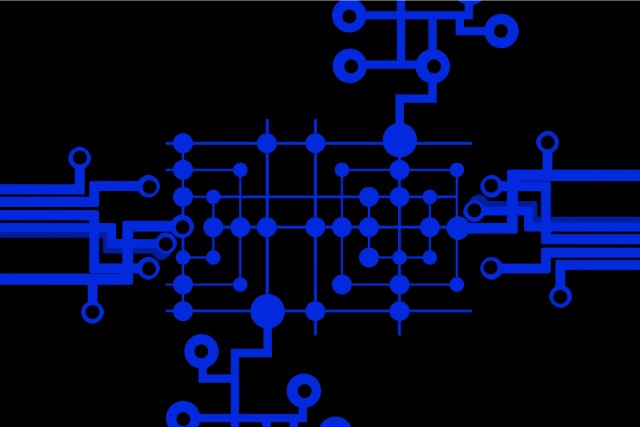
機械製品を構成する金具などの部品は、その構造が比較的単純なものも多く、CADで部品図を作成する際などは簡単に描画できないものかと考えることがあるかと思います。
そこで、今回はそのような疑問を解決するきっかけになりうるオフセット機能について説明してゆきます。
オフセット機能とは
オフセットとは、CADでの作図作業において、既存のオブジェクトに対して平行なオブジェクトを作成するコマンドのことで、オブジェクトが円や円弧の場合は、同心の円や円弧を作成します。
AutoCADを例に挙げて操作方法を説明します。最初に、下記いずれかの方法で「オフセット」コマンドを起動します。
・「ホーム」タブを選択し、「修正」コマンドから「オフセット」を選択
・「ホーム」タブを選択し、「修正」コマンドからメニューを選択
→メニューから「修正」コマンドをクリックし、「オフセット」を選択する
オフセットのコマンドが起動したら、次の手順で操作を進めてゆきます。
・コマンドラインに「オフセットの距離を指定または通過点/消去/画層」と表示されるので、キーボードでの手入力かマウスで画面をクリックしてオブジェクトを移動させたい距離を入力
ちなみに、オフセットコマンドのオプションとして消去と画層があります。
このうち、消去はオフセットしたのちに、元のオブジェクトを消去します。
一方、画層はオフセットで新たに作成されるオブジェクトをコマンド実行時の現在画層に作成します。
次に、オフセットコマンドを実行した直後のコマンドオプションについて説明します。
オフセット距離を指定後は、コマンド実行前にオブジェクトを選択していなかった場合、オフセットするオブジェクトの選択待ちの状態になります。そこで、マウスをクリックしてオブジェクトを選択します。(ここでは、単一のオブジェクトのみ選択できます)
オブジェクトを選択すると、コマンドラインに「オフセットする側の点を指定または終了」と表示され、オフセットの方向をマウスクリックで指示します。任意の点でマウスをクリックすると、選択したオブジェクトからクリックした点に対してオフセット距離だけ離れた平行線(円の場合は同心円) が作成されます。また、この時コマンドオプションの「一括」を選択すると、オブジェクトがクリックに合わせて連続してオフセットされます。
なお、オフセット距離は次回以降のコマンド操作時にも保存されており、同じオフセット距離で繰り返しオフセットを行うときなどに数値入力の手間を省くことができます。
オフセット機能を使うメリット
円(円弧) やポリラインでオフセットを行った場合、オフセットした方向に大きさが自動で調整された円(円弧) やポリラインが作成されます。このような点は、オフセット機能を使う大きなメリットと言えます。また、応用的な作図技法として、オブジェクトをオフセットした後に、端部をトリム(延長) することで、交差点や三差路のような形の図形を作成することができます。
ちなみに、ポリラインやスプラインをオフセットした場合、オブジェクトの形状によっては複雑な結果となる場合があります。ポリラインで、オフセット距離が対応できないほどの大きさでオフセットを行った場合、CADが演算を行ってオブジェクトの形状辻褄を合わせるよう自動的にトリムされたり、ギャップを埋めるよう延長されたりするので、ポリラインでオフセットを行う場合はオフセットの結果をきちんと確認する必要があります。










